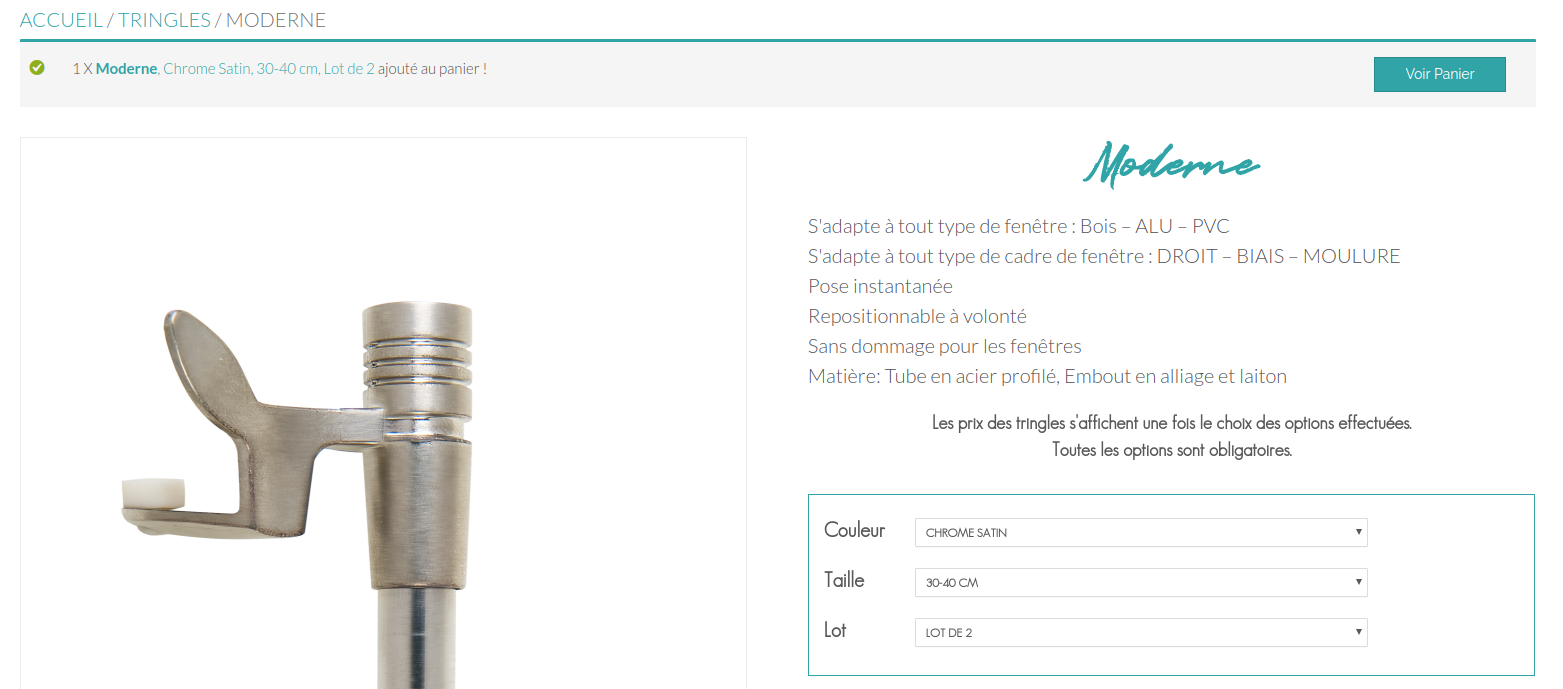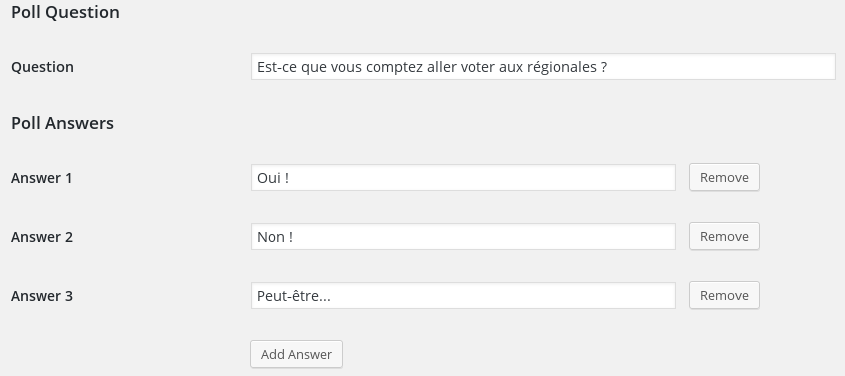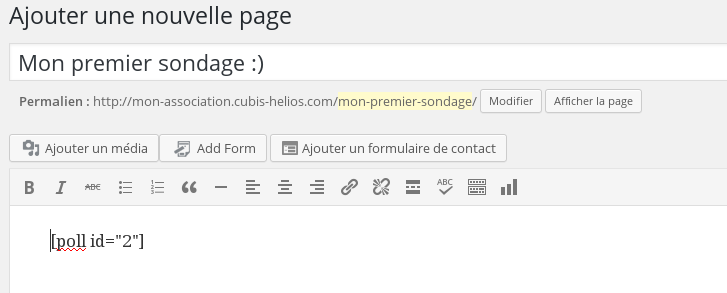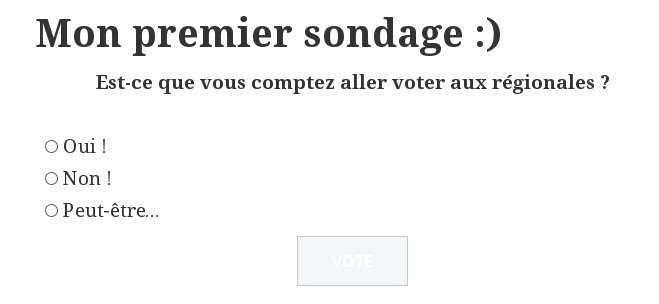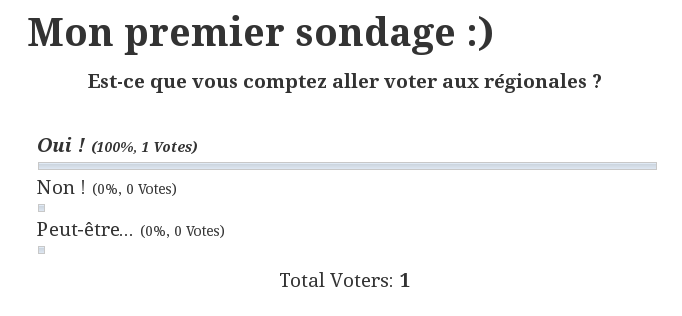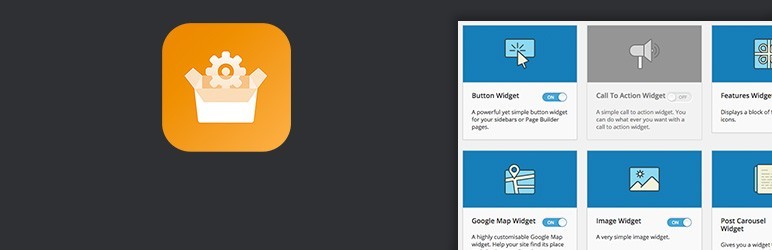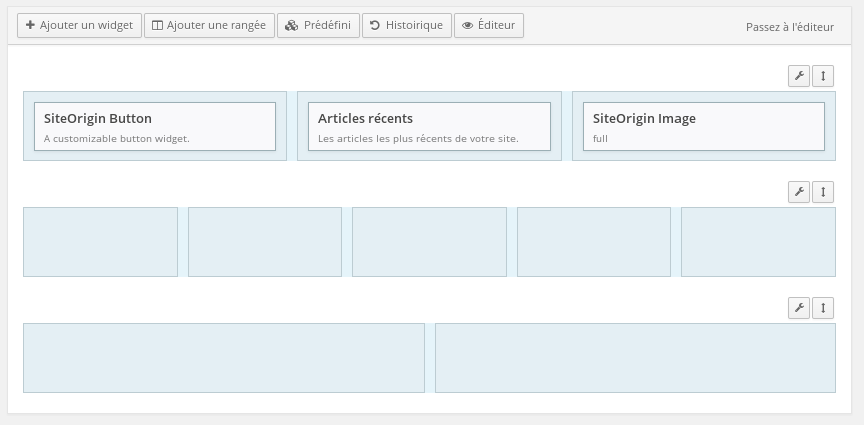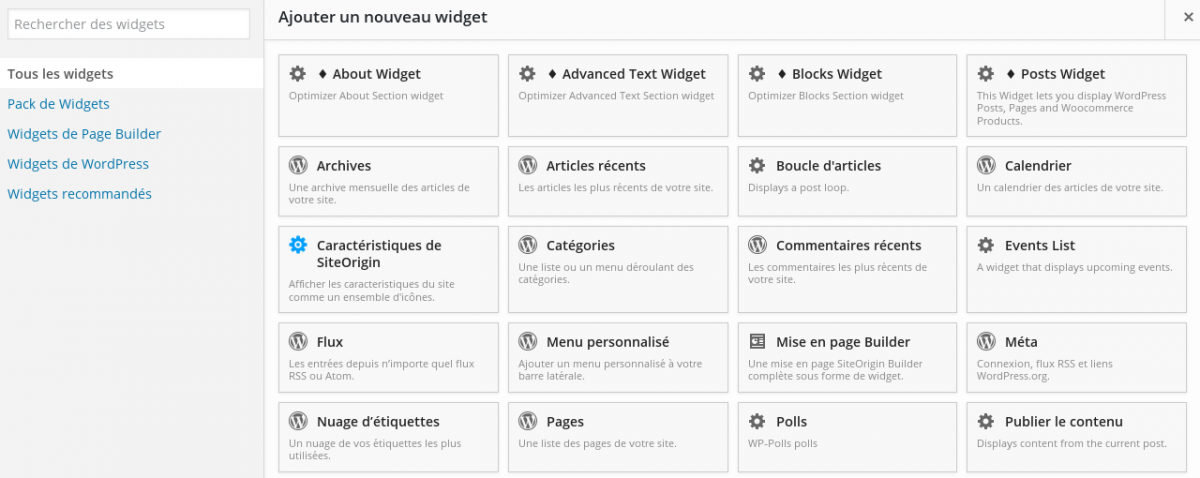Nos 5 thèmes WordPress testés et approuvés en 2017 !

WordPress est le système de gestion de contenu incontournable du web, puisque rappelons le ils font tourner 28% du web. Il s’impose alors comme un choix évident dans la création de site qu’il soit portfolio, vitrine, e-commerce, et bien d’autres… Mais alors dans cette jungle de thèmes WordPress qui s’offrent à nous, lesquels sont réellement optimisés ?
L’indétronable, le thème WordPress
En effet qui de mieux placé que WordPress en personne pour faire un thème optimisé !
C’est tout naturellement que leur petit dernier prend la première place du classement : Twenty Seventeen.

En effet ce thème, comme tout les thèmes WordPress, est parfaitement fait, avec une documentation complète, et s’adapte à tous types de site : vitrine, portfolio, blog, e-commerce… Tout lui va.
Le pratique, Optimizer
Optimizer, par OptimizerWP est un thème bien fait, complet mais surtout très intuitif en ce qui concerne la personnalisation du site !

Ce thème est parfait pour un portfolio, un site vitrine ou plaquette. Il supporte l’incontournable woo-commerce, sans pour autant être vraiment prévu pour l’e-commerce.
La vitrine parfaite, Sidney
Athemes nous propose leur thème Sidney, un thème rapide, ultra performant et ultra personnalisable !

Sidney est en effet le thème parfait pour les sites vitrines en tout genre de part sa forte capacité de personnalisation et de performance.
Le simple, Panoramic
Panoramic est un thème conçu par Out the box, simple d’utilisation et de configuration il est quand à lui prévu de base pour les sites e-commerce !

Ce thème est plutôt bien fait et structuré, il en existe une version payante pour plus d’option de configuration. On souligne que celui ci rend les sites très jolies avec peu de modification !
Le blogueur, EasyBlog
DaisyThème nous propose son thème EasyBlog qui comme son nom l’indique est conçu spécialement pour les blogs.

Une configuration simple et complète, avec de nombreuses possibilités de personnalisation disponible et de nombreuses fonctionnalités aux rendez-vous.
Voici ici une sélection de nos thèmes fétiches chez Cubis-Helios Consulting, il en existe évidemment beaucoup d’autres qui sont optimisés, bien conçu et simple d’utilisation. Nous sommes d’ailleurs preneurs de toutes vos découvertes en commentaire !